O Excel 2010 fornece uma maneira fácil de preenchercampos com valores de formato de data. Diferentemente de outros programas de planilha, ele inclui uma lista de funções que podem ser usadas para manipular valores de Data na planilha de dados. Por exemplo, permite aplicar adicionar e subtrair valores de data e mostra o resultado no formato de data definido. Se você está lidando com vários campos que contêm valores de Data e deseja aplicar algumas funções aritméticas básicas, pode ser um pouco difícil gerenciar todos os valores de data. Neste post, focaremos em como inserir valores no formato Data e executar algumas operações aritméticas básicas sobre eles.
Para começar, inicie a planilha do Excel 2010 na qual você deseja aplicar operações aritméticas simples de Data. Por exemplo, incluímos uma planilha contendo campos; S.No, Data de Início, Data de Vencimento e Diferença.

Comece a preencher os campos Data instantaneamenteinserindo valores como frações, ele os converterá automaticamente em valor de data. Por exemplo, se você precisar inserir 4 de junho, digite o número do mês seguido por uma barra (/) e o valor do dia (4).
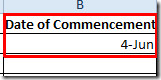
Para convertê-lo em um formulário Data longo ou curto, navegue até a guia Página inicial e, no grupo Número, selecione o formulário Data desejado.
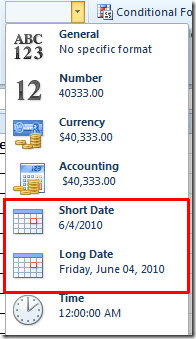
Agora comece a preencher os dois valores de campo no formulário Data desejado.
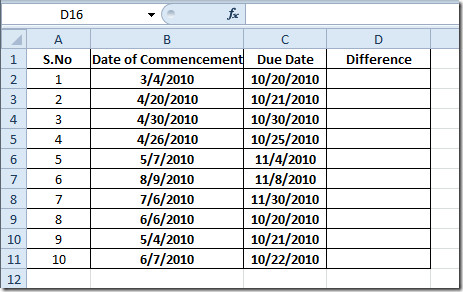
Para descobrir a diferença, usaremos um operador de subtração básico.
= C2-B2
Nos argumentos da função, B2 é o local da célula em Data de início campo e C2 refere-se ao Data de Vencimento valor do campo. Como você pode ver na captura de tela abaixo, ele produzirá o resultado desejado no formato inteiro simples.
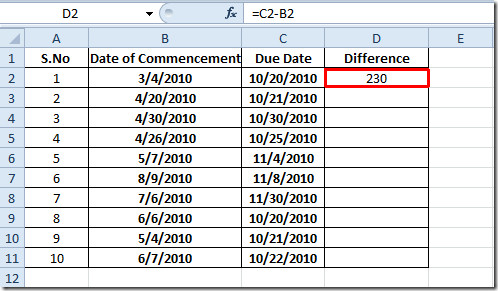
Arraste o sinal de mais (cruz) no final da célula para o final da coluna para aplicá-lo.
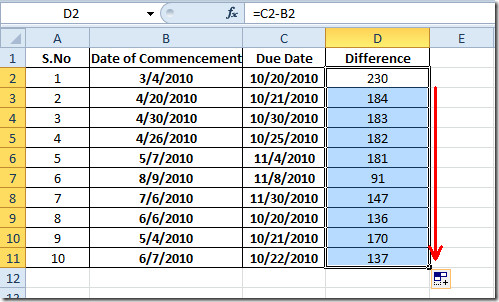
Para descobrir a Data de Vencimento, adicione o número de dias no campo Data de Início. Usaremos o operador sum:
= B2 + C2
Na fórmula acima, B2 é o local da célula em que a data do valor de início reside e C2 é o local de Campo restante valor. Ele exibirá uma data de vencimento no formato Data instantaneamente.
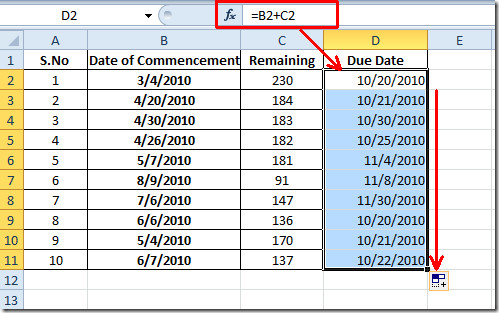
É altamente recomendável verificar os valores de data nos quais você está aplicando funções aritméticas básicas, pois em alguns cálculos isso pode mostrar resultados incorretos sem gerar erros.
Você também pode verificar nossas funções do Excel revisadas anteriormente; GRANDE, TETO, RANK, TEMPO, ENDEREÇO ,FATO (fatorial), MAX,MIN, MAXA, MINA e EXACT, funções lógicas, INFO, SUMSQ, DÓLAR, SUMPRODUCT, SUMIF, COUNTIF, VLOOKUP, HLOOKUP ,PMT e LEN.













Comentários